Datumsangaben sind in Excel-Tabellen elementar. Ob Projektzeiterfassung, Urlaubsplanung oder Arbeitszeitdokumentation, die Art der Eingabe und Formatierung bestimmt, ob die Daten korrekt verarbeitet werden. Fehlerhafte Formate führen häufig dazu, dass Berechnungen fehlschlagen oder Inhalte unübersichtlich dargestellt werden. Mit gezielten Anpassungen lassen sich Datumswerte zuverlässig verwalten.
So erkennt Excel ein Datum korrekt
Excel verarbeitet Datumswerte intern als fortlaufende Zahl, ausgehend vom 1. Januar 1900. Ein Eintrag wie 30.10.2025 entspricht dabei einer Ganzzahl. Sobald diese Logik eingehalten wird, ist eine exakte Berechnung zwischen Datumsangaben möglich.
Probleme entstehen vor allem dann, wenn Werte als Text gespeichert werden. Eingaben wie 30/10/25 oder 2025-10-30 erzeugen unterschiedliche Ergebnisse, abhängig von den Spracheinstellungen und dem Zellformat. Diese Unterschiede führen dazu, dass Excel Berechnungen verweigert oder unklare Ergebnisse liefert.
Zellen als Datum formatieren
Damit Excel ein Datum eindeutig erkennt, ist die Formatierung der Zelle entscheidend. Der passende Weg führt über das Zahlenformat Datum:
- Zellbereich auswählen.
- Rechtsklick und Zellen formatieren öffnen.
- Unter Zahlen den Eintrag Datum wählen.
- Gewünschtes Format wie TT.MM.JJJJ einstellen.
Zusätzlich bietet die Multifunktionsleiste Schnellformate für Kurz- und Langdatumsangaben. Diese Optionen führen zu einer sauberen Darstellung und sichern die Berechnungsfähigkeit.
Benutzerdefinierte Formate nutzen
Für spezifische Anforderungen ist das Standard-Datumsformat oft nicht ausreichend. Über den Reiter Benutzerdefiniert im Dialogfeld Zellen formatieren lassen sich individuelle Varianten definieren:
- TT.MM.JJ für zweistellige Jahreszahlen
- MMMM JJJJ für eine Anzeige wie „Oktober 2025“
- TT. MMM JJJJ für Kurzformen wie „30. Okt 2025“
Excel unterscheidet bei diesen Codes zwischen Groß- und Kleinschreibung. So steht MM für den Monat als Zahl, während MMMM den ausgeschriebenen Monatsnamen erzeugt.
Zeiträume mit Excel berechnen
Eine der wichtigsten Anwendungen von Datumswerten ist die Berechnung von Zeitspannen. Ein einfaches Beispiel zeigt die Differenz zwischen zwei Zellen:
=B2-A2
Das Ergebnis gibt die Anzahl der Tage zwischen den beiden Daten an. Für komplexere Berechnungen stehen zusätzliche Funktionen zur Verfügung:
- =DATEDIF(A2;B2;“d“) berechnet die exakte Anzahl an Tagen
- =DATEDIF(A2;B2;“m“) liefert volle Monate
- =DATEDIF(A2;B2;“y“) gibt ganze Jahre zurück
Diese Formeln kommen häufig in Arbeitszeitmodellen, Urlaubsplanungen oder Projektübersichten zum Einsatz. Für Anwender, die vertieft mit diesen Funktionen arbeiten möchten, empfiehlt sich das Seminar Microsoft Excel online: Rechnen mit Datum und Zeit.
Anzeigeprobleme vermeiden
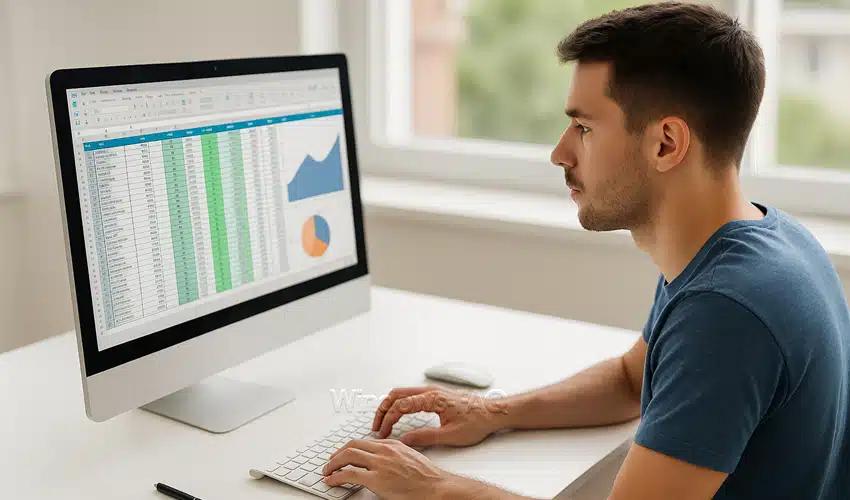
Excel ersetzt einen Datumswert häufig durch ######, wenn die Spalte zu schmal ist oder ein negativer Wert entsteht. Besonders dann, wenn das Enddatum vor dem Startdatum liegt, wird kein Ergebnis dargestellt.
Zur Behebung eignen sich diese Maßnahmen:
- Spalte verbreitern
- Formel anpassen, um negative Differenzen zu vermeiden
- Kontrollformeln einbauen, um Eingabefehler sichtbar zu machen
Bei komplexen Tabellen hilft die Bedingte Formatierung, um fehlerhafte Werte farblich hervorzuheben.
Kombination aus Datum und Uhrzeit
Excel speichert Uhrzeiten als Dezimalanteil eines Tages. Ein Wert von 0,5 entspricht genau 12:00 Uhr. Um Datum und Uhrzeit gemeinsam anzuzeigen, wird ein benutzerdefiniertes Format verwendet:
TT.MM.JJJJ hh:mm
Diese Darstellung eignet sich für Tabellen mit exakter Zeitangabe, etwa bei Arbeitsbeginn und Arbeitsende, Schichtplänen oder Zeitstempeln in Logdateien.
Texteingaben in Datumswerte umwandeln
Wurden Datumsangaben als Text importiert oder falsch eingegeben, lassen sie sich mit der Funktion Text in Spalten korrigieren:
- Spalte markieren
- Im Reiter Daten die Funktion Text in Spalten starten
- Trennzeichen ignorieren und im dritten Schritt das richtige Datumsformat wählen
Excel wandelt daraufhin alle Einträge in echte Datumswerte um, die sich anschließend korrekt berechnen und formatieren lassen. Dieses Verfahren ist insbesondere bei importierten CSV-Dateien hilfreich.
Praktische Anwendung im Arbeitsalltag
Die Formatierung von Datumsangaben wirkt sich direkt auf die Funktionalität einer Tabelle aus. Richtig eingerichtete Formate ermöglichen Berechnungen, sorgen für einheitliche Darstellungen und vermeiden fehlerhafte Ausgaben. Regelmäßige Arbeit mit Zeitwerten erfordert fundierte Kenntnisse in Zellformaten, benutzerdefinierten Einstellungen und den passenden Formeln. Diese Grundlagen bilden die Basis für automatisierte Prozesse und professionell strukturierte Tabellen.











Neueste Kommentare